|
|
|
|
  |
17. 이패스코리아 동영상 수강을 위한 AxPlayer(ActiveX) 설치 방법을 모르겠습니다. |
|
|
|
|
|
|
|
|
|
|
|
|
 |
이패스코리아에서 제공하는 AxPlayer의 설치 방법을 통하여 원할한 동영상 수강을 할 수 있도록 하며, 자동설치가 안될시에는
수동설치(윈도우 98 / 2000포함)를 통하여 설치를 진행하시기 바랍니다. |
|
|
|
1. 이패스코리아(www.epasskorea.com) AxPlayer(ActiveX) 설치 방법 |
|
|
(1) 이패스코리아 페이지 접속시 상단의 주소줄 아래에 보이는 ActiveX 설치 확인 |
|
|
이패스코리아에서 제공하는 ‘AxPlayer’ 의 설치를 위하여 주소줄 아래에 보이는 문구를 클릭하여 줍니다. AxPlayer는
모든 OS(윈도우 2000 이상)에서 동영상 배속기능을 지원하며 더욱 향상된 보안 DRM솔루션을 도입하여 강제
다운 프로그램 및 강제 캡쳐 프로그램을 무력화 할 수 있고 중복 접속 사용자의 검출 및 차단을 강화합니다. |
|
|
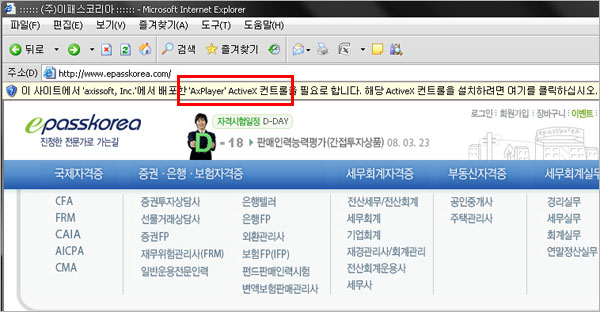 1 1 |
|
|
 |
|
|
(2) ActiveX 설치를 위하여 주소줄 아래의 문구에 마우스를 클릭 > ActiveX 컨트롤 설치(C) 클릭 |
|
|
보기와 같이 ActiveX 설치를 위하여 마우스를 해당 문구에 클릭한 후 ActiveX 컨트롤 설치(C)를 클릭하여 ActiveX 설치를 진행합니다.
|
|
|
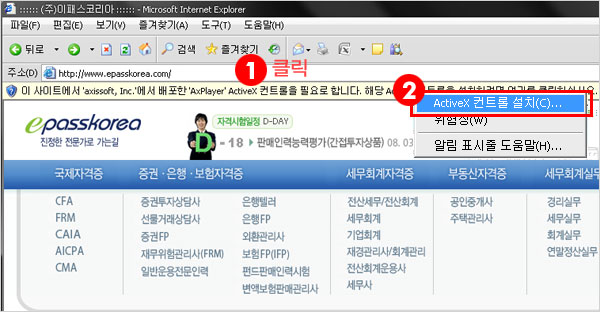 |
|
|
 |
|
|
(3) AxPlayer를 설치하기 위하여 설치를 클릭 |
|
|
주소줄 아래 문구를 클릭하여 ActiveX컨트롤 설치(C)를 클릭하면 보기와 같이
AxPlayer를 설치하는 새로운 창이 나오며 설치를 클릭하여 설치를 진행합니다.
|
|
|
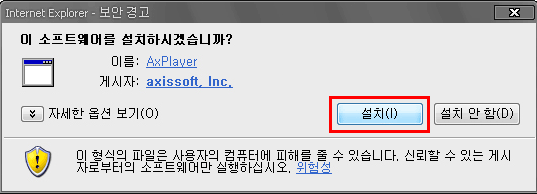 |
|
|
 |
|
|
(4) AxPlayer를 설치가 정상적으로 설치되었는지 확인하기 위하여 익스플로러
상단에 보이는
도구 > 인터넷 옵션(O)를 클릭 |
|
|
(3)까지의 과정을 통하여 현재 회원님의 컴퓨터에 ActiveX(AxPlayer)가 설치가 되었습니다. 이패스코리아 동영상 강의 수강을
위하여 반드시 필요한 AxPlayer의 설치가 정상적으로 진행이 되었는지 확인하기 위하여 인터넷 옵션을 클릭합니다. 인터넷 옵션 창
중간에 보이는 임시 인터넷 파일 목록 중 설정(S)를 클릭하여 AxPlayer의 설치 여부를 확인합니다. |
|
|
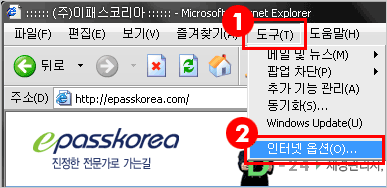 |
|
|
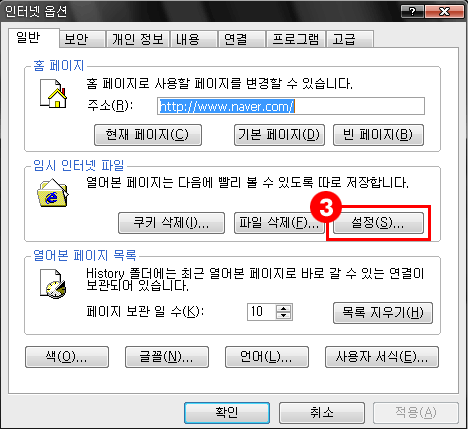 |
|
|
 |
|
|
(5) 인터넷 옵션 > 설정(C) 클릭 후 설정 창에 보이는 개채 보기(O) 클릭 |
|
|
설정(C)를 클릭하게 되면 보기와 같이 설정 창이 나오며 설정 창에 보이는 항목 중 개체 보기(C)를 클릭하여 AxPlayer가
정상적으로 설치되어 있는지 확인합니다. |
|
|
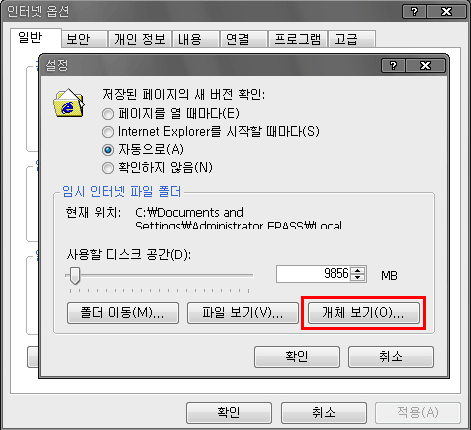 |
|
|
 |
|
|
(6) 설정에 보이는 개체 보기(O) 클릭 후 보기와 같이 Axplayer가 설치되어 있는지 확인 |
|
|
개체 보기(O)를 클릭하게 되면 현재 사용하고 있는 컴퓨터의 ActiveX 설치되어 있는 항목을 모두 살펴볼 수 있습니다.
설치되어 있는 ActiveX 중 이패스코리아 동영상 강의 플레이를 위한 AxPlayerControl Class 설치가 정상적으로 설치가 되어
있는지 확인하시고 만약 ActiveX 항목 중 AxPlayerControl 이 없거나 설치 상태가 “손상됨” 이라고 나올 경우 엔 AxPlayer
수동설치를 이용하여 다시한 번 설치를 진행해 주시기 바랍니다.
수동설치를 하였음에도 불구하고 AxPlayer의 설치의 오류가
발생하거나 설치 상태가 손상되었을경우 다른 문제일 수 있으니 유선(02-6345-6743)으로 연락하여 담당자와의 원격지원서비스를
통하여 문제를 해결하시기 바랍니다.
[수동설치 바로가기] |
|
|
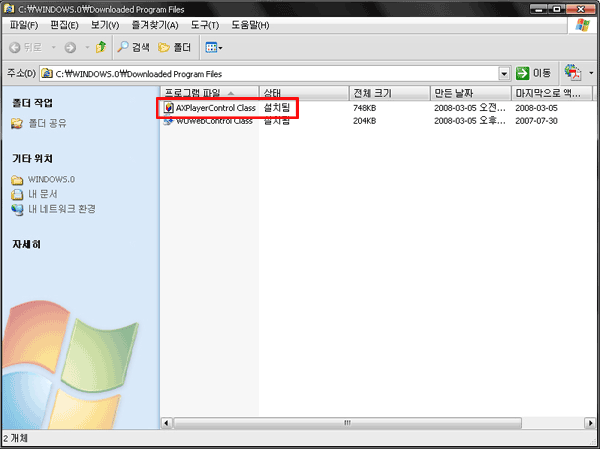 |
|
|
|
|
|
|
|

